点击上方蓝字
关注我们
(本文阅读时间:11分钟)
欢迎来到 Visual Studio Code Java 的 2 月更新 , 这个月我们给大家带来了一期教育特别版 。 每年的年初是许多学校开学的时间 , 为了给学生和教师提供在 Visual Studio Code 上带来更好的 Java 的开发体验 , 我们在单元测试、GUI 项目开发以及 Gralde 项目创建方面进行了一系列改进 。 让我们来看看这些新功能吧!
在基础 Java 项目中轻松启用单元测试
我们收到很多学生的反馈 , 在开发一个简单的 Java 项目时 , 他们总是必须手动将测试框架 JAR 包(如 JUnit)添加到项目中 , 而我们的 Java 插件没有提供功能来帮助它们解决这个经常重复的操作 。 为了解决这个问题 , 我们在插件中添加了一个“启动单元测试”的新功能 , 这样如果您的项目(假设它是一个没有构建工具的基本项目)不包含任何与测试相关的库 , 您可以轻松添加 JAR 并在您的项目中启用单元测试.
要使用此功能 , 只需跳转到 “Testing” 视图并选择 “ Enable Java Testing” (如下图所示) 。
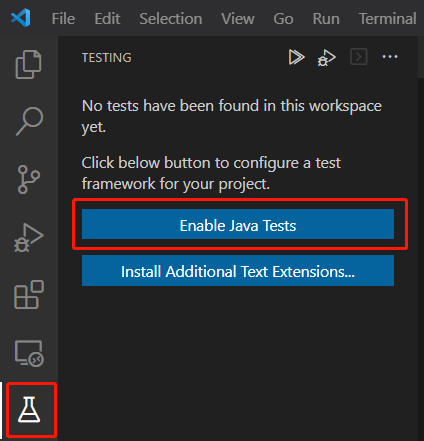
文章图片
此功能将为您做两件事:
- 根据您的选择下载测试相关的 JAR 包( JUnit、 JUnit Jupiter、 TestNG )
- 将下载的 JAR 添加到项目库文件夹
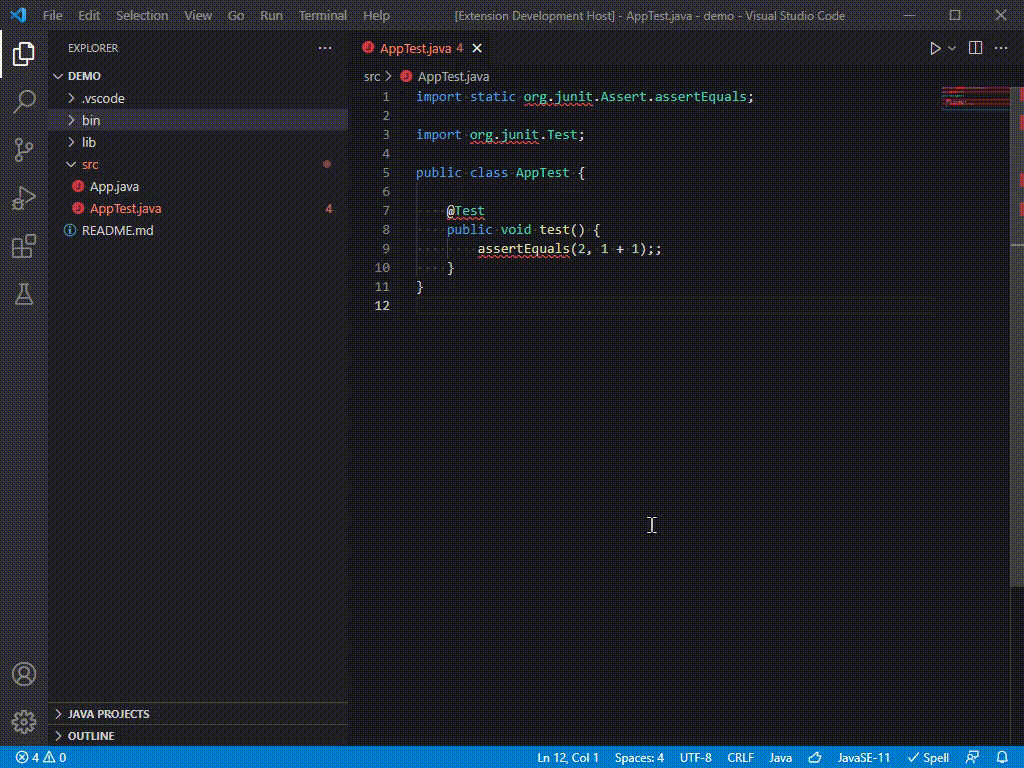
文章图片
使用该功能后 , 您便可以直接开始编写单元测试!您可以在 Extension Pack for Java的最新更新中获得此功能 。
- Extension Pack for Java https://marketplace.visualstudio.com/items?itemName=vscjava.vscode-java-pack
基于 GUI 的 Java 应用程序开发在学校计算机课程中很常见 。 最常用的 GUI 框架是 JavaFX、Swing 和 AWT 。 在本次博客中 , 我们将介绍近期对这些框架做的一些优化 。
JavaFX
用户现在可以直接通过新功能直接创建 JavaFX 项目 。 要使用这个新功能 , 只需调出命令面板 (Ctrl+Shift+P) 并运行命令 “Java: Create Java Project” 。 从下拉列表中 , 选择 “JavaFX”。 选择此项后 , 将为您创建一个基于 Maven archetype 的 JavaFX 项目 。
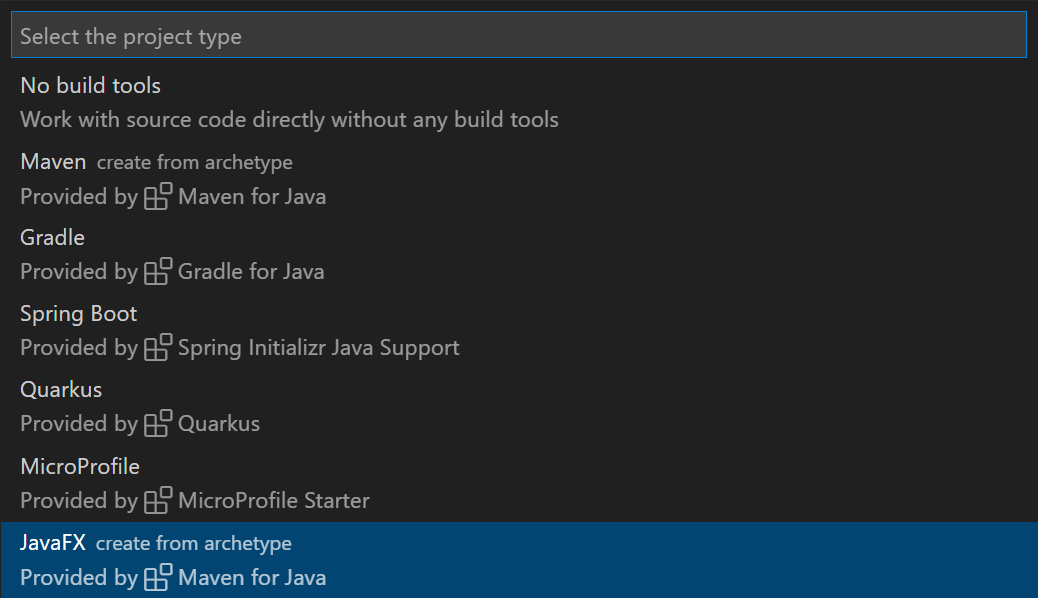
文章图片
要运行 JavaFX 应用程序 , 您可以打开 Maven 视图 , 展开 hellofx > Plugins > javafx并运行 Maven 目标:javafx:run。
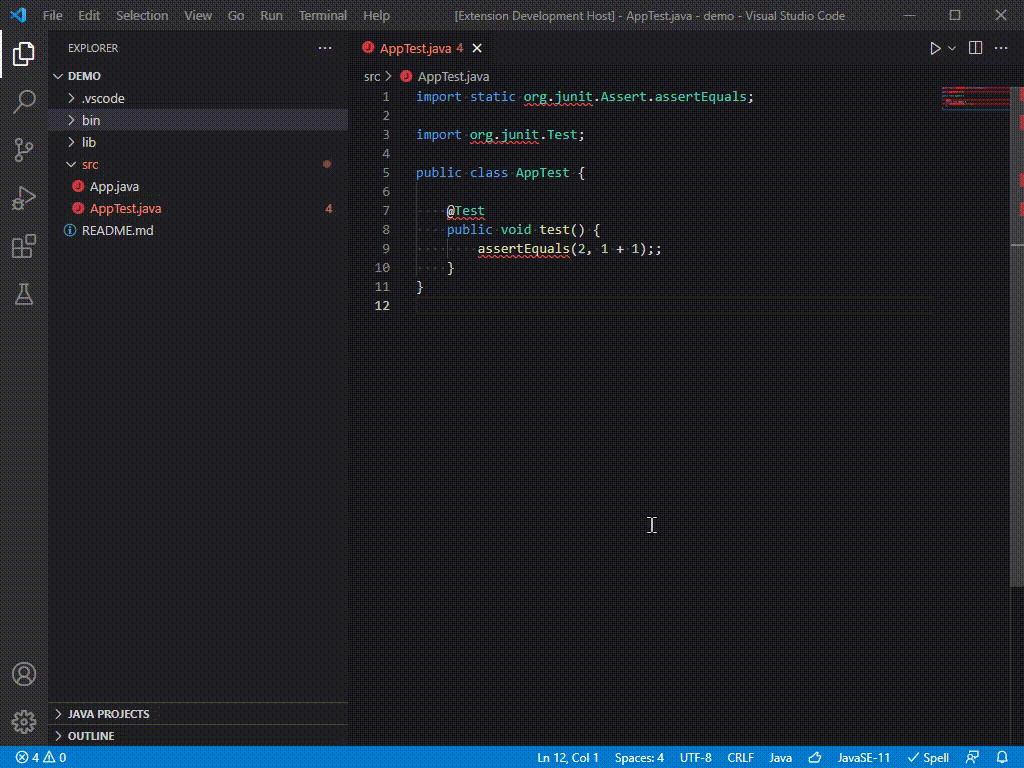
文章图片
我们还意识到学生可能正在使用其他构建工具 (Gradle) 或不使用构建工具来处开发JavaFX 项目 , 因此我们为所有这些不同情况提供了完整的 JavaFX 示例 。 请在此示例库中找到适用于 Visual Studio Code 的最新 JavaFX 示例 。
- JavaFX 示例 https://github.com/openjfx/samples/tree/master/IDE/VSCode
AWT 是另一个在 Java GUI 应用程序开发中流行的框架 。 但是 , AWT 中的类型由于某些限制在代码补全时默认是隐藏的 , 因此您可能会注意到在处理 AWT 应用程序时代码补全不会提示 AWT 类 。 要为 AWT 启用代码补全 , 您可以打开命令面板(Ctrl+Shift+P) , 然后选择命令Java: Help Center 。 转到 Student部分并选择Enable AWT Development 。 请注意 , 此操作将更新工作区级别的设置 , 因此请确保在 Visual Studio Code 中打开了工作区 。 这是该功能的演示:
特别声明:本站内容均来自网友提供或互联网,仅供参考,请勿用于商业和其他非法用途。如果侵犯了您的权益请与我们联系,我们将在24小时内删除。
